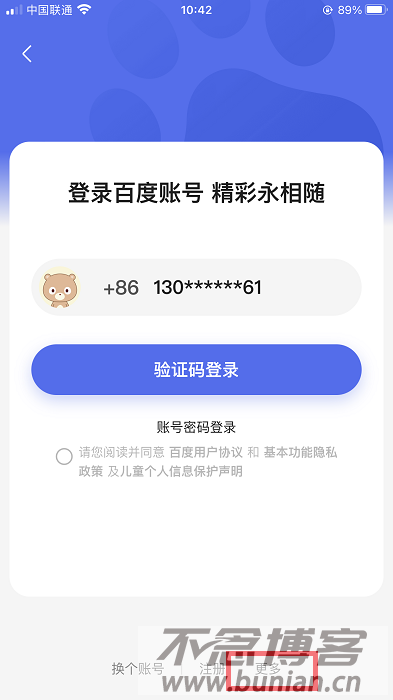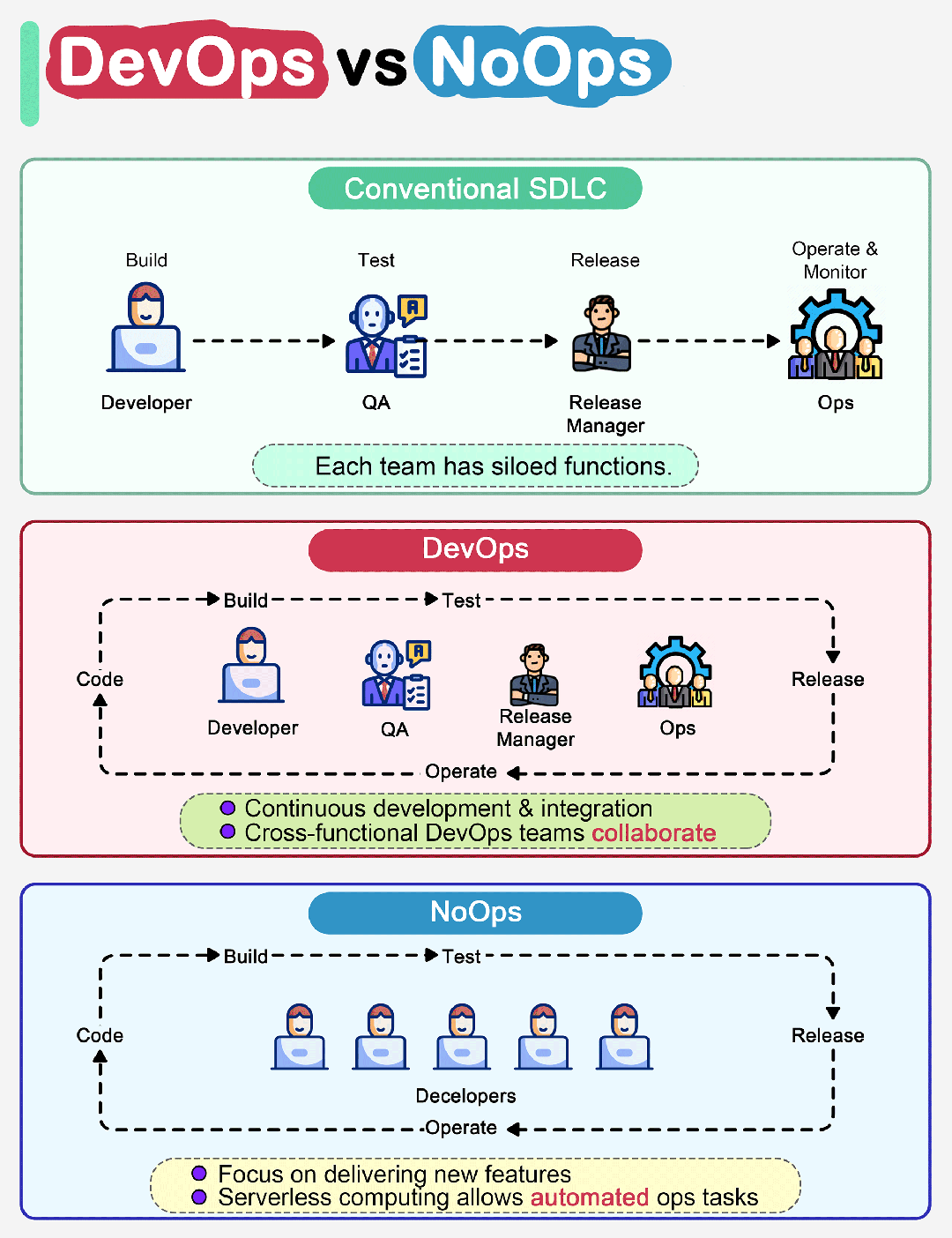1.卸载旧版mysql
如果安装过先卸载,第一次安装略过此步
[root@bunian etc]# rpm -qa | grep mysql
mysql-community-common-5.7.38-1.el7.x86_64
mysql-community-client-5.7.38-1.el7.x86_64
mysql80-community-release-el7-6.noarch
mysql-community-server-5.7.38-1.el7.x86_64
mysql-community-libs-5.7.38-1.el7.x86_64
# 所有组件都要删除
[root@bunian etc]# rpm -e --nodeps mysql-community-common-5.7.38-1.el7.x86_64
[root@bunian etc]# rpm -e --nodeps mysql-community-client-5.7.38-1.el7.x86_64
[root@bunian etc]# rpm -e --nodeps mysql80-community-release-el7-6.noarch
[root@bunian etc]# rpm -e --nodeps mysql-community-server-5.7.38-1.el7.x86_64
[root@bunian etc]# rpm -e --nodeps mysql-community-libs-5.7.38-1.el7.x86_64
# 清理yum headers cache
[root@bunian etc]# yum clean all2.MySQL Yum Repository 源
有两种方式安装,其实是一回事儿,选择一种
2.1 rpm安装yum源
[root@bunian tmp]# rpm -ivh https://dev.mysql.com/get/mysql80-community-release-el7-6.noarch.rpm2.2 下载rpm源文件再安装
[root@bunian tmp]# wget https://dev.mysql.com/get/mysql80-community-release-el7-6.noarch.rpm
[root@bunian tmp]# yum localinstall mysql80-community-release-el7-6.noarch.rpm3.选择mysql版本
[root@bunian tmp]# yum repolist all | grep mysql
mysql-cluster-7.5-community/x86_64 MySQL Cluster 7.5 Comm 禁用
mysql-cluster-7.5-community-source MySQL Cluster 7.5 Comm 禁用
mysql-cluster-7.6-community/x86_64 MySQL Cluster 7.6 Comm 禁用
mysql-cluster-7.6-community-source MySQL Cluster 7.6 Comm 禁用
mysql-cluster-8.0-community/x86_64 MySQL Cluster 8.0 Comm 禁用
mysql-cluster-8.0-community-debuginfo/x86_64 MySQL Cluster 8.0 Comm 禁用
mysql-cluster-8.0-community-source MySQL Cluster 8.0 Comm 禁用
mysql-connectors-community/x86_64 MySQL Connectors Commu 启用: 192
mysql-connectors-community-debuginfo/x86_64 MySQL Connectors Commu 禁用
mysql-connectors-community-source MySQL Connectors Commu 禁用
mysql-tools-community/x86_64 MySQL Tools Community 启用: 90
mysql-tools-community-debuginfo/x86_64 MySQL Tools Community 禁用
mysql-tools-community-source MySQL Tools Community 禁用
mysql-tools-preview/x86_64 MySQL Tools Preview 禁用
mysql-tools-preview-source MySQL Tools Preview - 禁用
mysql57-community/x86_64 MySQL 5.7 Community Se 禁用
mysql57-community-source MySQL 5.7 Community Se 禁用
mysql80-community/x86_64 MySQL 8.0 Community Se 启用: 343
mysql80-community-debuginfo/x86_64 MySQL 8.0 Community Se 禁用
mysql80-community-source MySQL 8.0 Community Se 禁用默认是开启8.0版本,我们要禁用8.0开启5.7
[root@bunian tmp]# yum-config-manager --disable mysql57-community
[root@bunian tmp]# yum-config-manager --enable mysql56-community4.去除公钥检索校验 (最重要的地方)
这个地方容易出错,原因是没有去除校验导致服务安装后无法启动
#gpgcheck改成0
[root@bunian tmp]# vim /etc/yum.repos.d/mysql-community.repo
[mysql57-community]
name=MySQL 5.7 Community Server
baseurl=http://repo.mysql.com/yum/mysql-5.7-community/el/6/$basearch/
enabled=1
gpgcheck=0
gpgkey=file:///etc/pki/rpm-gpg/RPM-GPG-KEY-mysql5.安装mysql
[root@bunian tmp]# yum install mysql-community-server6.配置mysql
[root@bunian tmp]# vim /etc/my.cnf
[mysqld]
# 不区分大小写
lower_case_table_names=1
# 端口号
port = 533067.启动mysql
[root@bunian tmp]# systemctl start mysqld8.修改mysql root密码及外网访问
初始密码在这里
# 密码是:6;-#?gn*q;0H
[root@bunian etc]# grep 'temporary password' /var/log/mysqld.log
2022-06-21T03:25:39.021858Z 1 [Note] A temporary password is generated for root@localhost: 6;-#?gn*q;0H登录mysql修改密码
[root@bunian etc]# mysql -h localhost -p
Enter password:
Welcome to the MySQL monitor. Commands end with ; or \g.
Your MySQL connection id is 13
Server version: 5.7.38 MySQL Community Server (GPL)
mysql> use mysql;
Reading table information for completion of table and column names
You can turn off this feature to get a quicker startup with -A
Database changed
mysql> ALTER USER 'root'@'localhost' IDENTIFIED BY 'newpasswd';登录mysql修改外网访问
mysql> update user set host='%'' where user ='root';刷新权限
mysql> flush privileges;9.检验是否安装成功
# 查看mysql端口号
[root@bunian etc]# netstat -nltp | grep 53306
tcp6 0 0 :::53306 :::* LISTEN 6070/mysqld
# 查看mysql状态
[root@bunian etc]# systemctl status mysqld
● mysqld.service - MySQL Server
Loaded: loaded (/usr/lib/systemd/system/mysqld.service; enabled; vendor preset: disabled)
Active: active (running) since 二 2022-06-21 11:33:23 CST; 2h 14min ago
Docs: man:mysqld(8)
http://dev.mysql.com/doc/refman/en/using-systemd.html
Process: 6067 ExecStart=/usr/sbin/mysqld --daemonize --pid-file=/var/run/mysqld/mysqld.pid $MYSQLD_OPTS (code=exited, status=0/SUCCESS)
Process: 6045 ExecStartPre=/usr/bin/mysqld_pre_systemd (code=exited, status=0/SUCCESS)
Main PID: 6070 (mysqld)
Tasks: 30
CGroup: /system.slice/mysqld.service
└─6070 /usr/sbin/mysqld --daemonize --pid-file=/var/run/mysqld/mysqld.pid
6月 21 11:33:22 localhost systemd[1]: Starting MySQL Server...
6月 21 11:33:23 localhost systemd[1]: Started MySQL Server.
# 查看mysql安装位置
[root@bunian etc]# whereis mysql
mysql: /usr/bin/mysql /usr/lib64/mysql /usr/share/mysql /usr/share/man/man1/mysql.1.gz10.开启防火墙进站端口
# 查看防火墙状态
[root@bunian etc]# systemctl status firewalld
● firewalld.service - firewalld - dynamic firewall daemon
Loaded: loaded (/usr/lib/systemd/system/firewalld.service; enabled; vendor preset: enabled)
Active: active (running) since 五 2022-06-17 13:49:36 CST; 4 days ago
Docs: man:firewalld(1)
Main PID: 876 (firewalld)
Tasks: 2
CGroup: /system.slice/firewalld.service
└─876 /usr/bin/python2 -Es /usr/sbin/firewalld --nofork --nopid
# 如果没有开启则开启
[root@bunian etc]# systemctl start firewalld
# 查看所有放行端口
[root@bunian etc]# firewall-cmd --list-all
public (active)
target: default
icmp-block-inversion: no
interfaces: em1
sources:
services: dhcpv6-client ssh
ports: 8080/tcp 56379/tcp 53306/tcp
protocols:
masquerade: no
forward-ports:
source-ports:
icmp-blocks:
rich rules:
# 查看mysql端口是否已添加
[root@bunian etc]# firewall-cmd --zone=public --query-port=53306/tcp
yes
# 添加mysql端口
[root@bunian etc]# firewall-cmd --zone=public --add-port=53306/tcp
# 刷新防火墙配置
[root@bunian etc]# firewall-cmd --reload© 版权声明
本站文章由不念博客原创,未经允许严禁转载!
THE END